7 Chrome-laajennusta, jotka tekevät Gmailista tuottavampaa

Voit löytää useita laajennuksia Gmailille, jotta sähköpostinhallintasi olisi tuottavampaa. Tässä ovat parhaat Gmail Chrome -laajennukset.
Et voi koskaan olla liian varovainen verkkoturvallisuuden suhteen. Siellä on vain niin paljon vaaroja, että on välttämätöntä ryhtyä kaikkiin tarvittaviin varotoimiin.
Yksi asioista, joiden pitäisi olla turvallisempia kuin Fort Know, on Gmail-sähköpostisi. Saat varmasti sähköposteja, joissa on tärkeitä tietoja, joita et halua joutuvan vääriin käsiin. Seuraavien vinkkien avulla autat Gmail-tilisi turvassa.
Olet kuullut tuhansia kertoja, että sinun ei pitäisi koskaan käyttää samaa salasanaa kaikilla tai suurimmalla osalla tileistäsi. Ei myöskään ole hyvä idea, että salasanasi on niin helppo muistaa. Esimerkiksi koirasi nimen käyttäminen salasanana ei ole hyvä idea.
Mutta voit välttää vahvan salasanan, koska et halua käydä läpi kaikkea näiden erikoismerkkien, kirjainten ja numeroiden syöttämisen vaivaa.
Kokeile siinä tapauksessa hyvämaineista salasananhallintaohjelmaa, kuten LastPassia tai NordPassia, niin näet, kuinka voit saada pitkän ja vahvan salasanan jokaiselle tilillesi. Salasanojen hallinnassa on salasanageneraattoreita, jotka luovat sinulle vahvan salasanan.
Vaihda salasanasi napsauttamalla profiilikuvaasi ja valitsemalla Hallitse Google-tiliäsi. Siirry kohtaan Yksityisyys ja mukauttaminen.
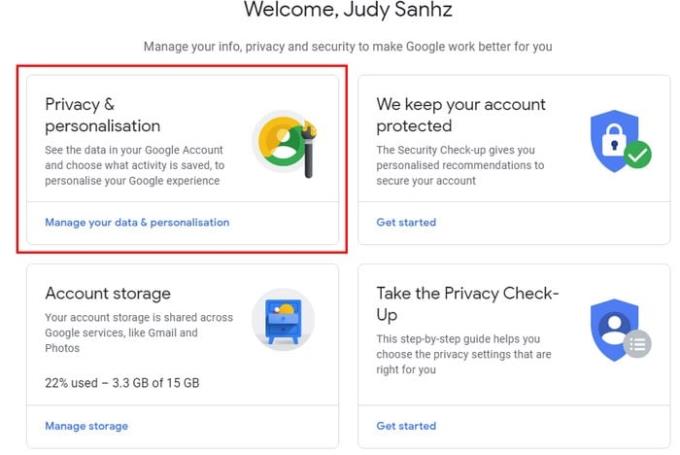
Napsauta Suojaus-välilehteä ja sen jälkeen salasanavaihtoehtoa. Sinun on kirjauduttava sisään uudelleen, ja sen jälkeen voit määrittää uuden salasanasi.

Niin kauan kuin olet Suojaus-välilehdessä, on myös hyvä idea ottaa kaksivaiheinen vahvistus käyttöön. Napsauta vaihtoehtoa ja seuraa näytön ohjeita.
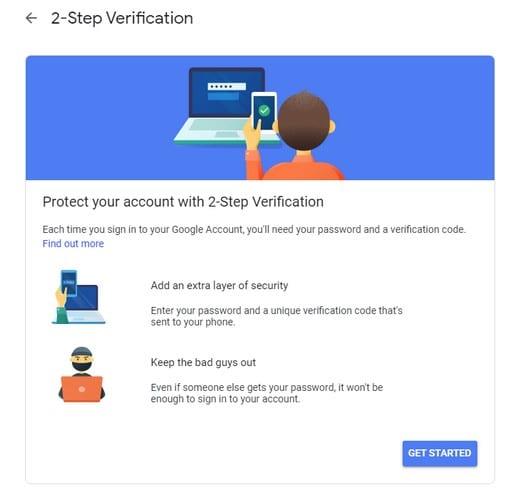
On aina parasta varautua pahimpaan, ja määrittämällä palauttamisen sähköpostiosoitteen ja puhelinnumeron vältyt kirjautumiselta Gmail-tiliisi. Voit päivittää tai luoda palauttamisen sähköpostiosoitteen ja puhelinnumeron osoitteessa:
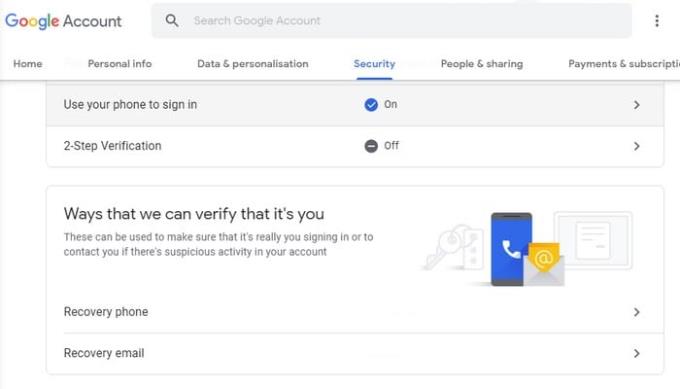
myaccount.google.com/security
Siirry kohtaan Tapoja, joilla voimme vahvistaa henkilöllisyytesi
Napsauta Palautuspuhelinta
Kirjaudu uudelleen sisään
Päivitä tai lisää puhelinnumero
Kun olet valmis, toista palautussähköpostiosoite
Seuraava turvatarkastus ei ainoastaan auta pitämään Gmail-tilisi turvassa, vaan myös tilisi yleensä. Olet ehkä kirjautunut sovelluksiin Gmailillasi ja unohtanut ne.
Jos haluat estää pääsyn sovelluksiin, joita et enää käytä, mene osoitteeseen:
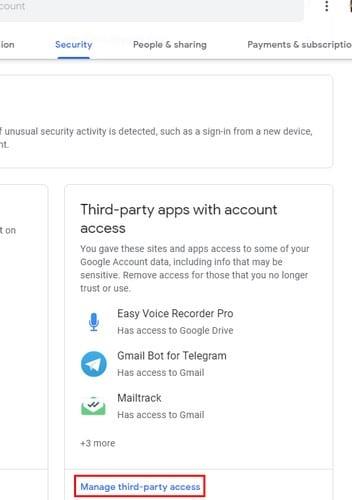
myaccount.google.com/security
Napsauta Hallinnoi kolmannen osapuolen käyttöoikeuksia
Napsauta sovellusta, jonka käyttöoikeuden haluat poistaa
Valitse Sininen Poista käyttöoikeus -painike
Toista kaikille sovelluksille, joiden käyttöoikeuden haluat poistaa
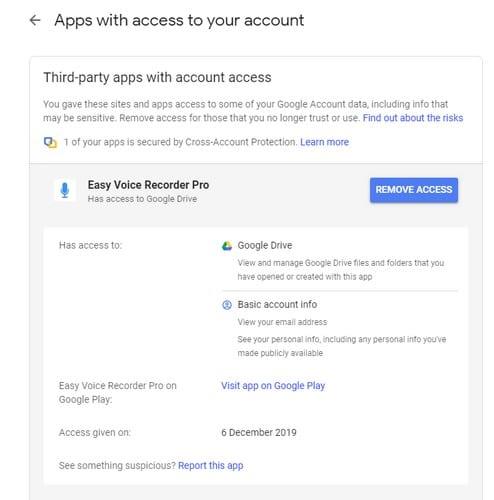
Niin kauan kuin olet Oma tili -osiossa, sinun tulee myös kokeilla Googlen tietoturvatarkistusta. Napsauta Aloita-vaihtoehtoa, niin se tarkistaa tililtäsi asiat, kuten liitetyt laitteet, viimeaikaiset tietoturvatapahtumat, kuinka monta kirjautumispalautustapaa sinulla on, mitkä kolmannen osapuolen sovellukset voivat käyttää ja Gmail-asetuksesi. Luuletko, että kokeilet sitä?
Voit löytää useita laajennuksia Gmailille, jotta sähköpostinhallintasi olisi tuottavampaa. Tässä ovat parhaat Gmail Chrome -laajennukset.
useiden sähköpostilaatikoiden hallinta voi olla tuskallista, varsinkin jos sinulla on tärkeitä sähköposteja molemmissa. Tämä on ongelma, jota monet ihmiset kohtaavat, jos he ovat aiemmin avanneet Microsoft Outlookin ja Gmail-tilit. Tämä artikkeli esittelee, kuinka synkronoida Gmail Microsoft Outlookin kanssa PC- ja Apple Mac -laitteilla.
Google Meet on erinomainen vaihtoehto muille videokonferenssisovelluksille, kuten Zoomille. Voit aloittaa Google Meet -istunnon suoraan Gmail-sivulta. Opi miten näiden vaiheiden avulla.
Tarkista Gmailin kirjautumishistorian aktiviteetti ja katso, mitä sähköposteja olet lähettänyt tai poistanut näitä aloittelijaystävällisiä ohjeita seuraamalla.
Käytä Gmailia varmuuskopiona henkilökohtaisille tai ammatillisille Outlook-sähköposteille? Opi kuinka voit viedä yhteystiedot Outlookista Gmailiin varmuuskopiona.
Tiedostojen lähettäminen sähköpostin liitteiden kautta on melko yleistä. Olipa kyseessä valokuvia perheenjäsenelle tai tärkeä asiakirja töissä, olemme kaikki lähettäneet
Ota käyttöön mahdollisuus peruuttaa lähetetty viesti nopeasti Gmailissa tällä harvoin tunnetulla ominaisuudella.
Kuinka yhdistää Microsoft Outlook 2016 -sähköpostiohjelmasi Google Gmail -tiliisi.
Tarjoamme kolme tapaa tarkastella Gmailin työpöytäversiota Apple iOS -laitteellasi.
Outlook saattaa olla oikea tapa edetä Androidissa, mutta se ei aina ole paras kokemus. Joten seuraa ohjeita, kun selitän, kuinka voit tehdä juuri tämän saadaksesi intuitiivisemman käyttökokemuksen Androidilla.
Et voi koskaan olla liian varovainen verkkoturvallisuuden suhteen. Siellä on niin paljon vaaroja, että on välttämätöntä ottaa kaikki tarvittava
Sähköpostien saamatta jättäminen ajoissa voi olla tuhoisaa joillekin, varsinkin jos saat säännöllisesti tärkeitä työsähköposteja. Sinun täytyy korjata se ja nopeasti. Joskus
Varmista, että sähköpostit ovat turvallisempia Gmailin luottamuksellisen tilan ansiosta. Näin käytät sitä ja avaat sen.
Vasemmassa valikossa näkyvien Gmail-kansioiden näyttäminen ja piilottaminen.
Jos et saa sähköpostejasi, niiden korjaamiseen voi olla useita mahdollisia ratkaisuja. Tässä on joitain menetelmiä, joita voit kokeilla.
Samalla tavalla kuin voit käyttää Google Meetiä Gmailissa, Zoomin avulla voit myös aloittaa ja ajoittaa kokouksia ja jakaa sisältöä suoraan Gmail-tililtäsi. Seuraava opas auttaa sinua ottamaan zoomauksen käyttöön…
Opi estämään sähköpostiosoitteen esto tai poistamaan esto Gmailissa, jotta itseäsi ei joudu roskapostiin.
Opi temppu pyytää lukukuittaus sähköpostiviesteistä, jotka lähetät Gmail-tililtäsi.
Uusien koronavirushuolien ja yhä teknologisemman verkoston keskellä verkkotoiminta kasvaa vaihtoehtoisena viestintävälineenä työtovereille
Google Meetin avulla käyttäjät voivat järjestää jopa 250 osallistujan ryhmäkokouksia yhdessä puhelussa ja mahdollisuuden tallentaa kokouksia ja tallentaa ne Google Driveen. Yritys ottaa vähitellen käyttöön…
Voit löytää useita laajennuksia Gmailille, jotta sähköpostinhallintasi olisi tuottavampaa. Tässä ovat parhaat Gmail Chrome -laajennukset.
Aseta Chrome tyhjentämään evästeet poistuttaessa parantaaksesi tietoturvaa poistamalla evästeet heti, kun suljet kaikki selainikkunat. Tässä on kuinka se tehdään.
Oikean maksukortin etsiminen taskustasi tai lompakostasi voi olla todellinen vaiva. Viime vuosina useat yritykset ovat kehittäneet ja lanseeranneet lähimaksuratkaisuja.
Muuta minkä tahansa videon nopeutta Android-laitteellasi ilmaisella hyödyllisellä sovelluksella. Lisää sekä hidastustoiminto että nopeasti eteenpäin -efekti samaan videoon.
Aseta ajastimia Android-sovelluksiin ja pidä käytön hallinta erityisesti silloin, kun sinulla on tärkeitä töitä tehtävänä.
Facebook-kaverisi voivat nähdä kaikki kommentit, joita kirjoitat julkisille julkaisuilla. Facebookin kommentit eivät sisällä yksittäisiä yksityisyysasetuksia.
Kun kuulet sanan evästeet, saatat ajatella suklaahippuevästeitä. Mutta on myös evästeitä, joita löydät selaimista, jotka auttavat sinua saamaan sujuvan selailukokemuksen. Tässä artikkelissa kerrotaan, kuinka voit konfiguroida evästeasetuksia Opera-selaimessa Androidille.
Tyhjennä sovelluksen lataushistoria Google Playssa saadaksesi uuden alun. Tässä ovat aloittelijaystävälliset vaiheet, joita seurata.
Jos USB-äänet ilmenevät ilman syytä, on olemassa muutamia menetelmiä, joilla voit päästä eroon tästä kummallisesta laitteiden katkaisuääneistä.
Katso, mitä vaiheita sinun tulee seurata poistaaksesi Google Assistant käytöstä nopeasti rauhoittuaksesi. Tunne itsesi vähemmän vakoilluksi ja poista Google Assistant käytöstä.


























